Installeer een VCS-release-toets via Web Interface en CLI-configuratievoorbeeld
Downloadopties
Inclusief taalgebruik
De documentatie van dit product is waar mogelijk geschreven met inclusief taalgebruik. Inclusief taalgebruik wordt in deze documentatie gedefinieerd als taal die geen discriminatie op basis van leeftijd, handicap, gender, etniciteit, seksuele oriëntatie, sociaaleconomische status of combinaties hiervan weerspiegelt. In deze documentatie kunnen uitzonderingen voorkomen vanwege bewoordingen die in de gebruikersinterfaces van de productsoftware zijn gecodeerd, die op het taalgebruik in de RFP-documentatie zijn gebaseerd of die worden gebruikt in een product van een externe partij waarnaar wordt verwezen. Lees meer over hoe Cisco gebruikmaakt van inclusief taalgebruik.
Over deze vertaling
Cisco heeft dit document vertaald via een combinatie van machine- en menselijke technologie om onze gebruikers wereldwijd ondersteuningscontent te bieden in hun eigen taal. Houd er rekening mee dat zelfs de beste machinevertaling niet net zo nauwkeurig is als die van een professionele vertaler. Cisco Systems, Inc. is niet aansprakelijk voor de nauwkeurigheid van deze vertalingen en raadt aan altijd het oorspronkelijke Engelstalige document (link) te raadplegen.
Inhoud
Inleiding
In dit document wordt de installatie van een release-sleutel naar een Cisco Video Communication Server (VCS) via de web-interface en de Opdrachtlijn-interface (CLI) beschreven.
Voorwaarden
Vereisten
Cisco raadt kennis van de volgende onderwerpen aan:
VCS-installatie
Heeft met succes de VCS geïnstalleerd en heeft een geldig IP-adres toegepast dat bereikbaar is via een web-interface en/of CLI.
hebben een release-toets aangevraagd en ontvangen die geldig is voor het VCS-serienummer.
Toegang tot de VCS met zowel root (door CLI) als de admin account via web interface of CLI.
U hebt een upgrade-afbeelding van de VCS-software gedownload van Cisco.com.
Opmerking: U vindt hier de installatiehandleidingen: http://www.cisco.com/c/en/us/support/unified-communications/telepresence-video-communication-server-vcs/products-installation-guides-list.html
Gebruikte componenten
De informatie in dit document is gebaseerd op deze softwareversies:
VCS versie x8.6.1 en x8.7.3
VCS Control x7.X en x8.X releases
VCS Express x7.X en x8.X releases
PuTTY (terminale emulatiesoftware)
—In plaats hiervan kunt u ook alle software voor terminalemulatie gebruiken die SSH ondersteunt, zoals Secure CRT, TeraTerm enzovoort.
PSCP (PuTTY Secure Copy Protocol-client)
—U kunt elke client gebruiken die SCP ondersteunt.
Licentie-e-mail met een release-sleutel of upgrade-toets.
Een webbrowser. In dit voorbeeld wordt Firefox gebruikt, Internet Explorer en Chrome zouden net zo goed moeten werken.
De informatie in dit document is gebaseerd op de apparaten in een specifieke laboratoriumomgeving. Alle apparaten die in dit document worden beschreven, hadden een opgeschoonde (standaard)configuratie. Als uw netwerk live is, moet u de potentiële impact van elke opdracht begrijpen.
Configureren
Belangrijke installatievoorbeeld van Web Interface release
Hier hebt u twee opties:
Optie één, kunt u de release-toets instellen.
Optie twee, kunt u de release-toets als onderdeel van het upgradeproces toevoegen.
Beide opties werken en we laten de ingestelde optie zien, gevolgd door de upgradeoptie volgend.
Opmerking: Voor beide opties moet u het programma opnieuw opstarten.
Opmerking: Beide opties gebruiken hetzelfde e-mailvoorbeeld voor licenties.
Optie één toont de ingestelde optie. Dit web interface voorbeeldvideo vult dit document aan.
Stap 1: Nadat u uw VCS hebt geïnstalleerd, hebt u uw serienummer en hebt u uw release-toets aangevraagd met uw PAK- en serienummer, ontvangt u een licentiemanu van het Cisco-licentieteam. U kunt al dan niet een release-toets en -optietoetsen bevatten. In het voorbeeld e-mail kunt u de release-toets zien die voor dit document wordt gebruikt.
Opmerking: Voorbeelden van PAK's vallen buiten het toepassingsgebied van dit document.
E-MAILVOORBEELD
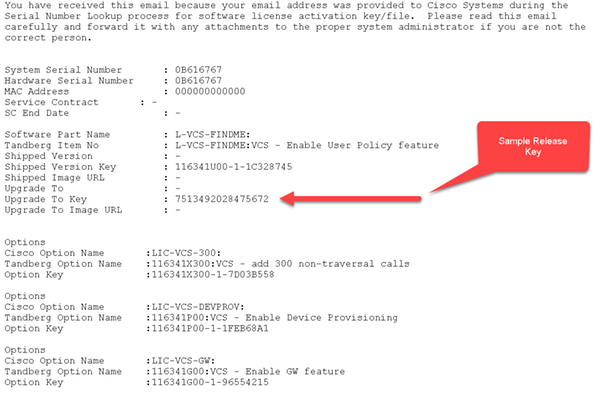
Stap 2: Toegang tot de web interface van de VCS met een webbrowser. Meld u aan met een admin-account en u wordt naar het VCS-statusscherm gebracht.
Opmerking: Sommige cijfers zijn opzettelijk vervaagd door dit document.
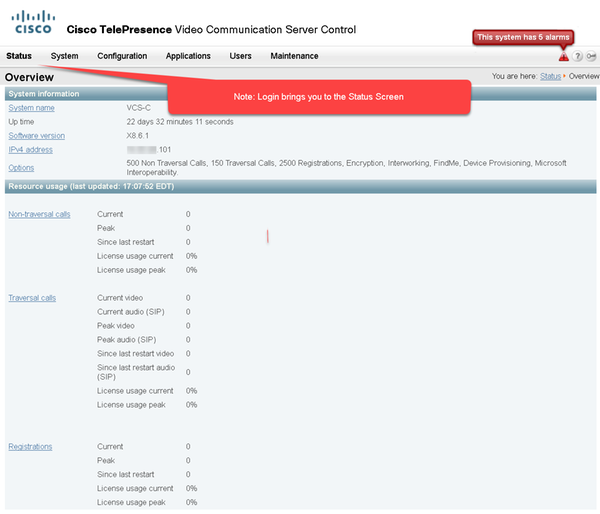
Stap 3: Blader naar het juiste scherm om de uitneemknop te installeren. Over het tabblad Onderhoud.
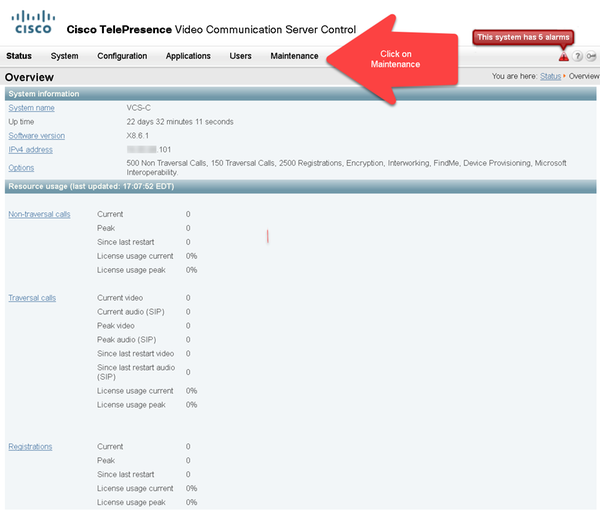
Stap 4: Wanneer het menu verschijnt, klikt u op in de optietoetsen:
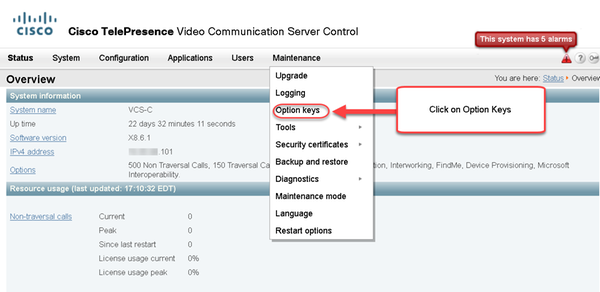
Stap 5: Neem de sectie van deRelease-sleutel in en als dit een nieuwe installatie is, is er een veld met de lege release-sleutel. Het veld Release key voor een bestaande VCS-installatie is vooraf ingevuld met de huidige waarde van de release-toets. U gebruikt de optie upgrade om de release-toets in dat geval in te stellen.
Opmerking: De release-toets verandert niet tussen kleinere versies van upgrades. De release-toets verandert alleen tussen belangrijke versies zoals x7.X en x8.X.
Kopieer en plak uw release-toets naar het veld Release:
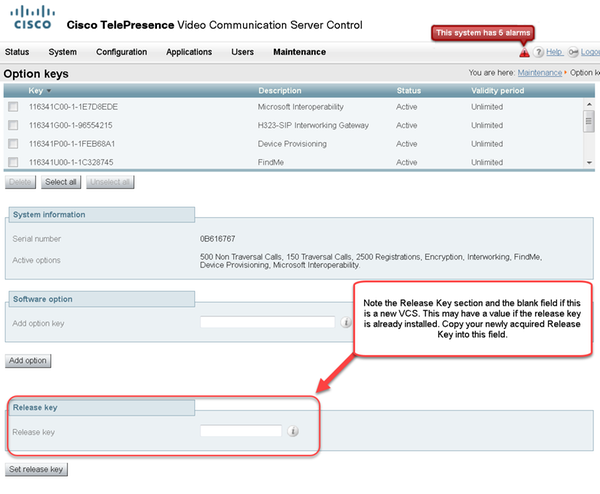
Stap 6: U kunt de release-toets zien die in het veld Release-toets is opgeslagen.

Stap 7: Klik nu op Set release key:

Stap 8: Klik op de hyperlink opnieuw starten in de prompt die boven op de pagina verschijnt om de VCS opnieuw te starten:
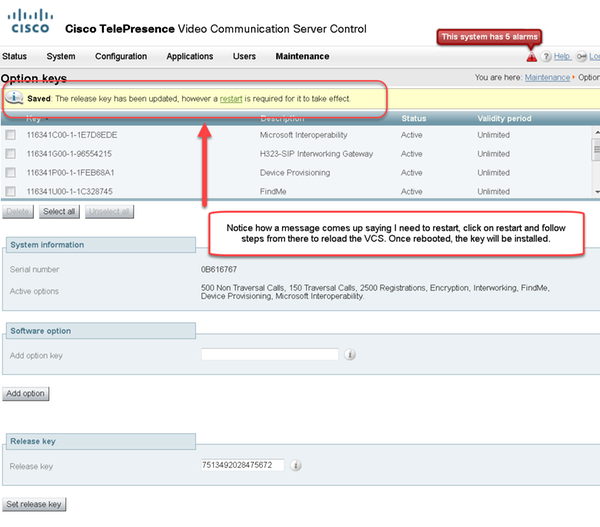
Optie twee: Upgradeoptie om uw release-toets te installeren
Stap 1: Klik in de webinterface op Onderhoud zoals voorheen en upgrade in het menu pop-up.
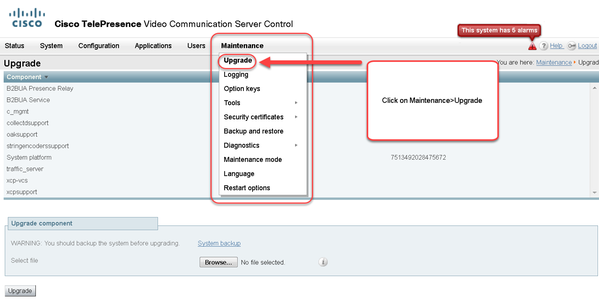
Stap 2: Op het scherm van de upgrade, ziet u een gedeelte van de component voor upgrade.
Opmerking: Dit document gaat ervan uit dat u een upgrade-afbeelding voor de VCS-software op uw lokale computer hebt gedownload.
Klik op Bladeren om uw gedownload VCS-upgradeafbeelding te vinden:
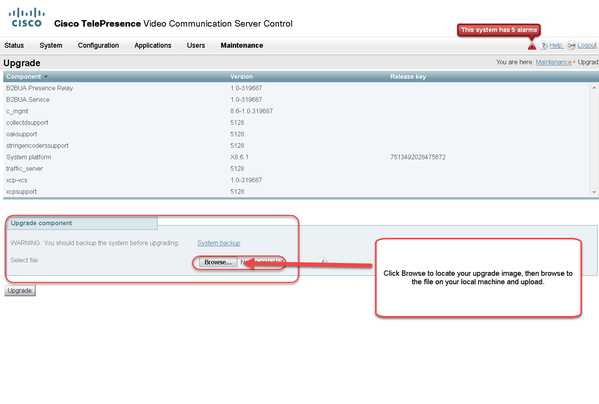
Stap 3: Voer de waarde van de release-toets in het veld Release in Kopieer en plak van de e-mail of als dit een kleine upgrade is, zoals in dit geval, x8.6.1 tot x8.7.3, kopieer en plak het van hetzelfde scherm:
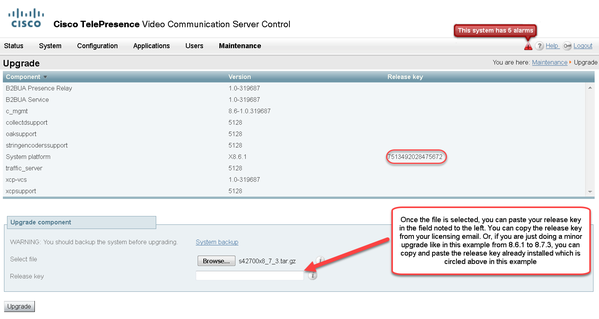
Stap 4: Klik op de knop Upgrade. Kijk naar de processen die volgen en navigeer niet weg van het proces of u moet opnieuw starten. Het beeld wordt geüpload, waarna het wordt geïnstalleerd. Klik op opnieuw starten wanneer dit wordt gevraagd.
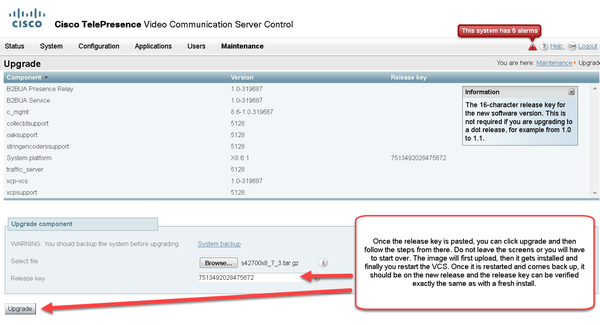
Controleer of de release correct is geïnstalleerd nadat de VCS opnieuw is gestart. Gebruik de twee methoden die in het gedeelte CONTROLEER van dit document zijn beschreven.
Installatievoorbeeld van een CLI-release
Installeer een ontspanningssleutel via de CLI. Dit is een proces van twee onderdelen dat het gebruik van een SCP client (PSCP) in dit voorbeeld van de opdracht (CMD) prompt in Windows en een applicatie van de terminale emulatiesoftware zoals PuTTY impliceert.
Stap 1: Kopieer de release-toets naar een duidelijk ASCII-tekstbestand. Zorg ervoor dat er geen spaties zijn voor of na de waarde van de release-toets. Kopieer de release-toets naar de applicatie van de teksteditor om het bestand op te slaan als release-toets.txt:

Stap 2: Plaats het bestand release-key.txt en het programma PSCP.exe in dezelfde map op uw computer. Navigeer naar die map met behulp van een opdracht (CMD) prompt in Windows en kopieer de release key naar een temp folder op VCS. Gebruik de basisrekening voor de PSCP-transactie. Voer het wachtwoord van de basisaccount in wanneer dit wordt gevraagd. Controleer de overdracht voltooid zoals aangegeven met 100%. Hierna volgt een voorbeeld:
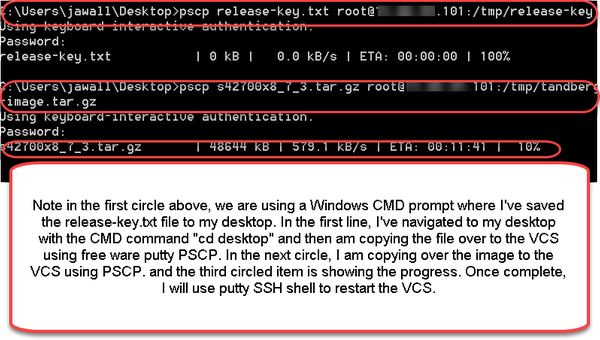
Stap 3: Kopieer de afbeelding naar wie u wilt upgraden, zoals 8.7.3 die hier wordt gebruikt. Kopieer deze afbeelding over de PSCP-toets. Controleer de status bij 100%, het softwarebeeld is klaar met kopiëren naar de VCS en u bent klaar om de VCS opnieuw te starten:
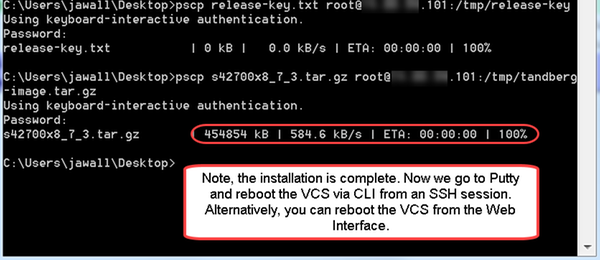
Stap 4: Herstart de VCS via een SSH-sessie naar de VCS. Open PuTTY en type in het IP-adres van de VCS. Klik op SSH om te openen:
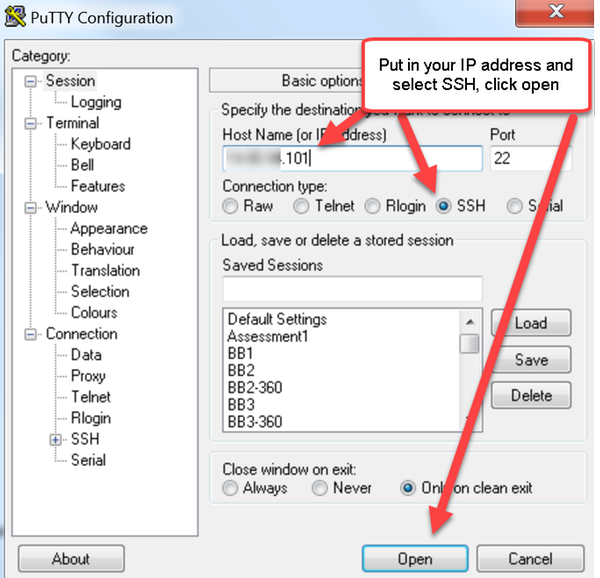
Stap 5: Klik op Openen en log in bij de VCS met een beheeraccount wanneer dit wordt gevraagd. Voer het wachtwoord van de Admin-account in wanneer dit wordt gevraagd. Controleer of u de juiste opdracht hebt om de VCS opnieuw op te starten. Voer de opdracht in gevolgd door een spatie- en vraagteken om er zeker van te zijn dat het correct is. De VCS bevestigt dat xCommo Boot de VCS opnieuw zal starten. Voer de opdracht xOpstarten in om de VCS opnieuw op te starten.
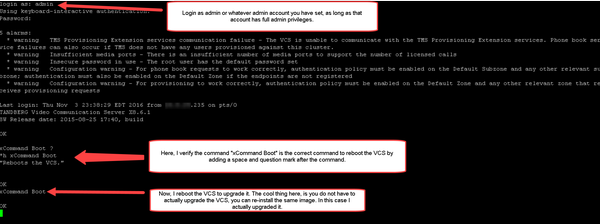
De VCS knippert dat het opnieuw opgestart is en de PuTTY-sessie wordt afgesloten. Dit gedrag is normaal omdat de verbinding wordt beëindigd wanneer de VCS opnieuw wordt opgestart. De VCS duurt ongeveer vijf minuten om opnieuw te starten. Controleer na voltooiing de release-toets die correct is geïnstalleerd via de webinterface of de CLI zoals aangegeven in het gedeelte VERIFY van dit document.
Verifiëren
Webinterface-verificatie van de release-sleutelinstallatie
U kunt op twee manieren de release-toets controleren die in de webinterface is geïnstalleerd:
Optie 1: Bekijk de pagina Opties op de hoofdpagina zoals eerder aangegeven en controleer de velden met de release-toets.
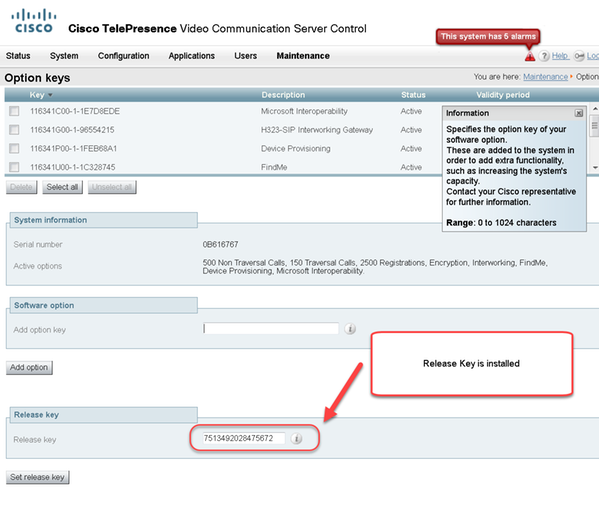
Optie 2: Controleer de upgrade-pagina zoals eerder aangegeven:
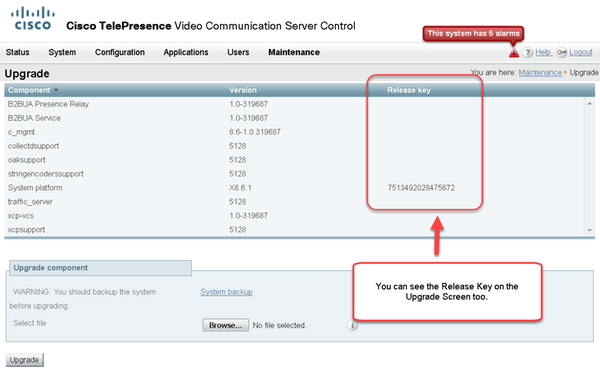
CLI-interfaceverificatie van de release-sleutel voor installatie
Controleer de release-toets die via de CLI-interface is geïnstalleerd door een SSH-sessie naar de CLI. Meld u aan met een beheeraccount zoals eerder in dit document vermeld. Als die er is, geeft u de software van het opdrachtsysteem xStatus uit. U merkt dat de upgrade geslaagd is en dat de release-toets is geïnstalleerd:
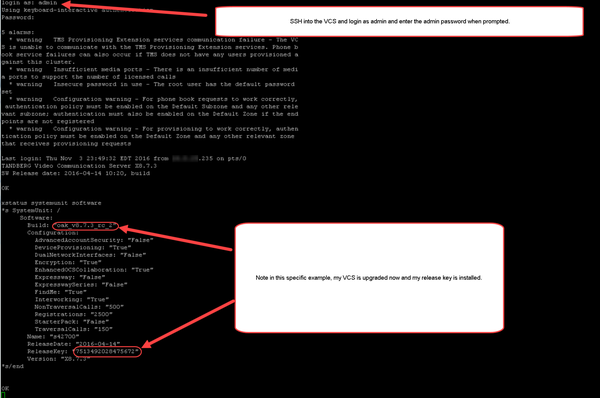
Problemen oplossen
U dient geen problemen te hebben wanneer u een release-toets op een Cisco VCS installeert. Voer een optiesleutel in het veld Release key van de VCS in of voer een optiesleutel in wanneer u een upgrade de meest voorkomende oorzaken van een storing hebt. Het e-mailvoorbeeld dat aan het begin van dit artikel werd aangehaald, toont optiesleutels naast de release-toets. Er is een fout opgetreden nadat een optiekleutel is ingevoerd in het veld Release Key:
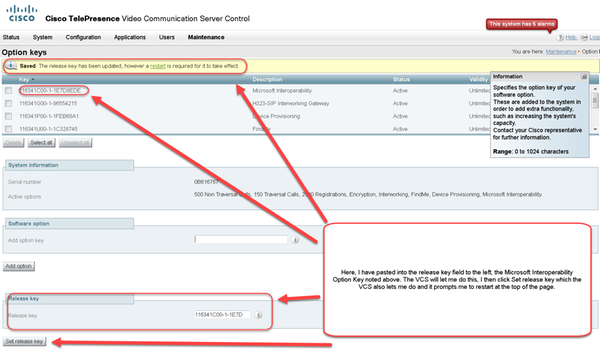
Een VCS accepteert elke waarde in het veld Release key. Start de VCS opnieuw op met een ingevoerde onjuiste waarde en u ontvangt een fout "Ongeldige release key":
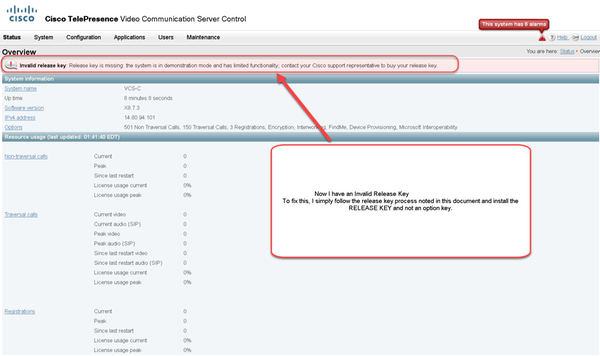
Installeer een ontspanningssleutel zoals in dit document wordt aangegeven om deze situatie te corrigeren.
Neem Cisco TAC in voor assistentie voor andere typen fouten.
Bijgedragen door Cisco-engineers
- Michael WallCisco TAC-ingenieur
Contact Cisco
- Een ondersteuningscase openen

- (Vereist een Cisco-servicecontract)
 Feedback
Feedback